Как автоматически перемещать заблокированные письма в корзину в Почте

Может показаться странным, что когда вы «блокируете» отправителя электронной почты в приложении «Почта», вы все равно получаете от него электронные письма. Это работает так: письмо по-прежнему будет попадать в ваш почтовый ящик, но будет помечено как заблокированное. Затем вы можете делать с этим письмом все, что вам нравится. Но в большинстве случаев вы собираетесь его удалить, верно? В противном случае зачем вообще блокировать отправителя, если вы хотите видеть его электронные письма?
Вы хотите избавить вас от необходимости предпринимать другие действия для удаления этих сообщений из папки входящих? Если да, то вот как автоматически переместить заблокированную почту в корзину на iOS и Mac.
Перемещайте заблокированные электронные письма в корзину на iPhone и iPad
Это простая настройка, которую вы можете найти в приложении «Настройки» на iOS. Так что откройте его и выполните следующие действия, чтобы избавиться от нежелательных писем.
1) В Настройках выберите Почта.
2) Прокрутите вниз до раздела «Потоки» и нажмите «Параметры заблокированного отправителя».
3) Выберите «Переместить в корзину».
4) При желании вы можете использовать переключатель вверху, чтобы отметить заблокированного отправителя, если хотите. Однако этот параметр более удобен, если вы хотите оставлять заблокированные электронные письма в своем почтовом ящике.
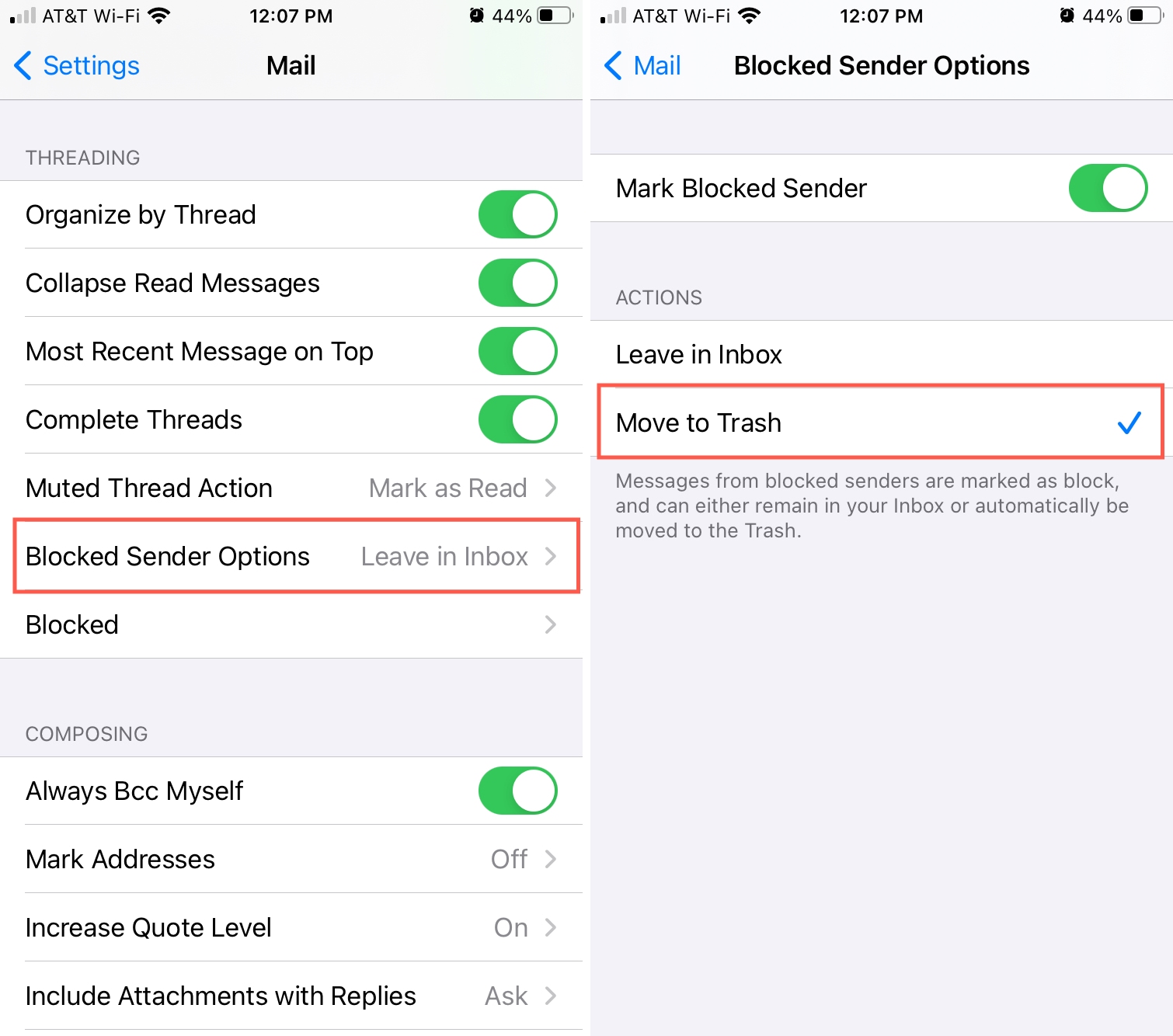
Нажмите на стрелку вверху и выйдите из этих настроек и из настроек почты в целом. Или просто закройте приложение “Настройки”.
Переместите заблокированные электронные письма в корзину на Mac
Чтобы изменить этот параметр в программе «Почта» на Mac, перейдите прямо в приложение «Почта» и выполните следующие действия.
1) Щелкните Почта> Настройки в строке меню.
2) Выберите вкладку «Нежелательная почта».
3) Включите переключатель Включить фильтрацию заблокированной электронной почты, если это еще не сделано.
4) Отметьте опцию Переместить в корзину.
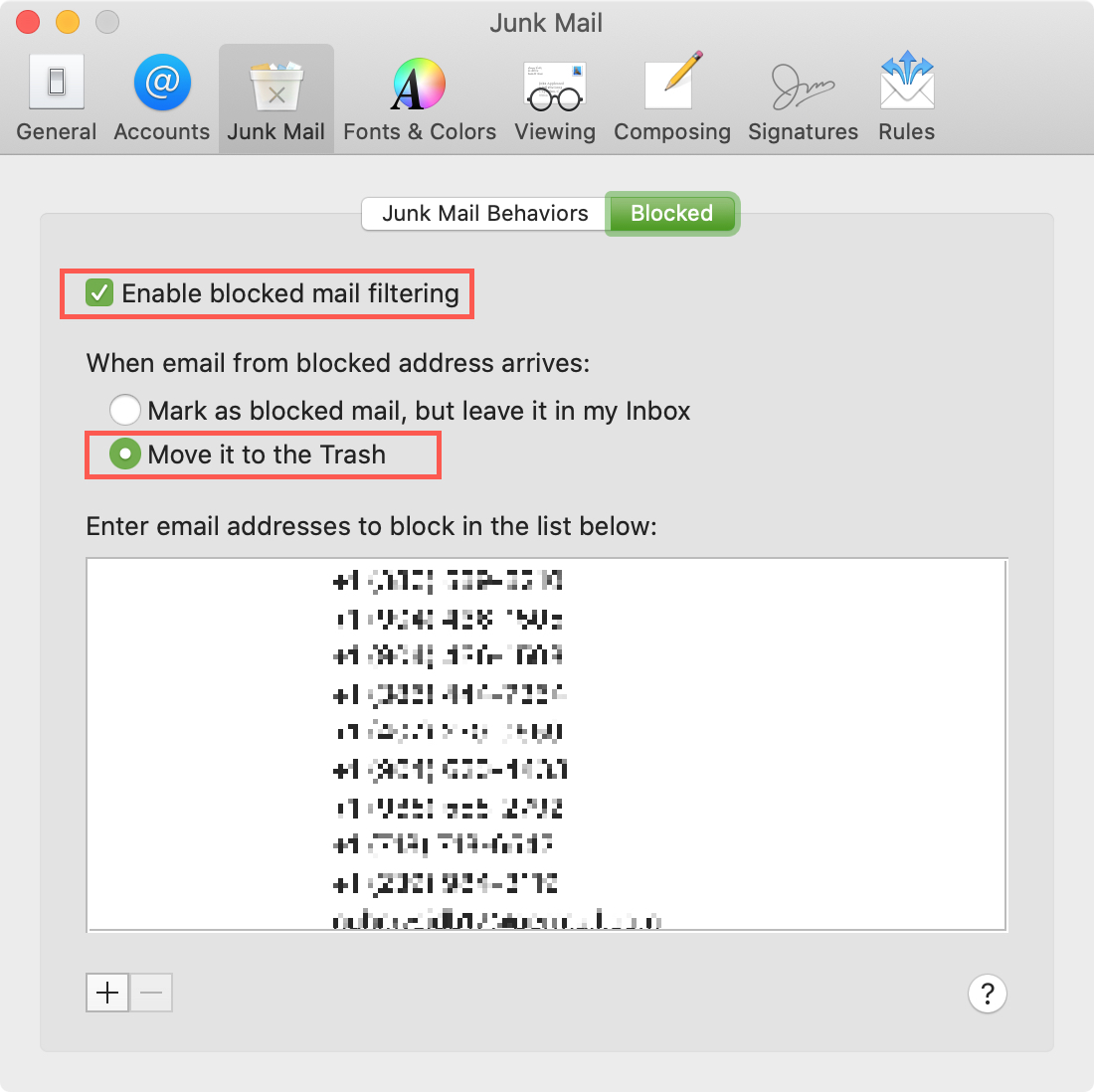
После этого вы можете закрыть окно настроек почты, если закончите.
Подведение итогов
Блокировка отправителя предполагает, что вы больше не будете получать от него электронные письма; потому что они «заблокированы». Но в случае с Mail дело обстоит иначе. Поэтому, если вы действительно не хотите, чтобы электронные письма от заблокированных вами людей вообще появлялись в вашем почтовом ящике, переместите их прямо в корзину.
Что вы думаете о том, как Mail обрабатывает заблокированных отправителей? Сообщите нам, какие улучшения, по вашему мнению, Apple может внести в эту функцию в приложение Почта.






